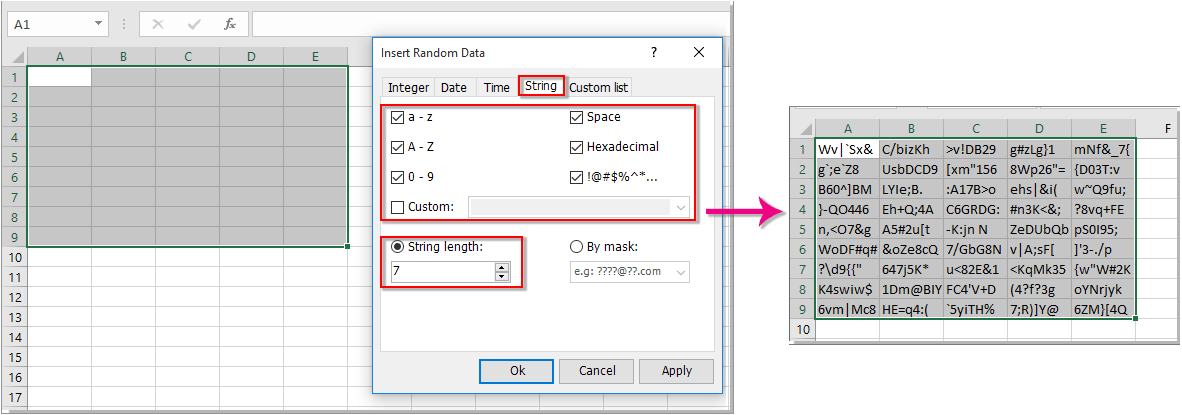如何在Excel中生成一个随机字符串? |
您所在的位置:网站首页 › excel里rand可以随机生成文字吗 › 如何在Excel中生成一个随机字符串? |
如何在Excel中生成一个随机字符串?
|
如何在Excel中生成一个随机字符串?
作者:凯莉
最后修改时间:2020-04-30
有时您可能需要在单元格中生成随机字符串,例如不同的密码。 本文试图向您展示一些技巧,以便在Excel中生成不同的随机字符串。 使用公式生成随机字符串 使用VBA代码生成随机字符串 使用 Kutools for Excel 轻松生成随机字符串 使用公式生成随机字符串以下公式可以帮助您在Excel的范围内生成随机数,字母和字母数字值。 1。 要创建介于5和10000之间的99999位随机数,请使用以下公式: = RANDBETWEEN(10000,99999),然后按 输入 键,一个5位数字将显示在一个单元格中,然后选择该单元格并将填充手柄拖到要包含此公式的范围内,已生成一系列5位数字,请参见屏幕截图: 

备注:您可以更改参数以获取需要。 2。 要创建随机字母,请使用以下公式: = CHAR(RANDBETWEEN(65,90))。 此公式可以生成一个从a到z的随机字母,如果需要创建四个随机字母,则需要使用&字符添加字母。 如 = CHAR(RANDBETWEEN(65,90))&CHAR(RANDBETWEEN(65,90))&CHAR(RANDBETWEEN(65,90))&CHAR(RANDBETWEEN(65,90))。 然后,您将获得四个随机字母,然后将填充手柄拖到要包含此公式的范围内。 看截图:
: (1.)该公式在Excel 2007、2010和2013中有效,但在Excel 2003中无效。在Excel 2003中,请使用该公式 = CHAR(INT(RAND()* 25 + 65))&CHAR(INT(RAND()* 25 + 65))&CHAR(INT(RAND()* 25 + 65))&CHAR(INT(RAND() * 25 + 65)) (2.)在公式65中是A而90是Z。 (3.)您可以使用&字符添加所需字母的数量。 3。 若要创建具有两个字母和两个数字的随机字母数字字符串,请使用以下公式: = CHAR(RANDBETWEEN(65,90))&CHAR(RANDBETWEEN(65,90))&RANDBETWEEN(10,99) 并且您将在包含两个字母和两个数字的范围内获得以下字符串:
备注:您可以更改参数以根据需要获取数字,并使用&添加字母数。 轻松生成选定范围内的随机字符串: 生成带有特定字符和文本长度的随机字符串很容易, 插入随机数据 实用程序 Kutools for Excel. 立即下载 Excel 版 Kutools! (30 天免费试用)
如果您认为上述公式很困难且很麻烦,那么下面的VBA代码可以帮助您轻松得多。 请这样做: 1。 按住 ALT + F11 键,然后打开 Microsoft Visual Basic应用程序 窗口。 2。 点击 插页 > 模块,然后将以下宏粘贴到 模块 窗口。 Public Function RandomizeF(Num1 As Integer, Num2 As Integer) 'Update 20131107 Dim Rand As String Application.Volatile getLen = Int((Num2 + 1 - Num1) * Rnd + Num1) Do i = i + 1 Randomize Rand = Rand & Chr(Int((85) * Rnd + 38)) Loop Until i = getLen RandomizeF = Rand End Function3。 然后保存并关闭代码,在单元格中输入此功能 = RandomizeF(x,y) 插入随机字符串,其最小长度为x个字符,最大长度为y个字符。 4。 在这个例子中,我将使用功能 = RandomizeF(5,10) 生成一个5到10个字符的字符串。 然后按 输入 键,选择单元格并将填充手柄拖动到要包含此功能的范围。 并随机创建了5到10个字符的字母数字和特定字符串。 看截图:
有没有一种方法可以生成带有字母,数字和特殊字符或更多字符的随机字符串? Kutools for Excel's 插入随机数据 是一个出色的随机数(和文本字符串)生成器,可以生成具有各种字符的随机数,随机文本字符串或随机数,文本和符号,包括字母,数字,特殊字符,空格,甚至是自定义字符串。 申请前 Kutools for Excel请 首先下载并安装. 1。 选择一个将在其中生成随机字符串的范围,然后单击 库工具 > 插页 > 插入随机数据。 看截图:
3。 在 插入随机数据 对话框,单击 串 标签,然后根据需要选择字符类型,然后在 弦长 框,最后单击 OK 按钮。 看截图:
然后,所选范围已用随机字符串填充。
Tips:注意:如果要在范围内生成或插入指定的格式数据字符串(例如???? @。??。com),则也可以使用此实用程序。 这样做: 1。 选择范围并指定字符并检查 面膜。 然后输入所需的指定数据字符串。 看截图:
备注:使用 ? 在最终指定的格式字符串中指示一位随机字符。 2。 然后点击 OK or 使用。 指定的格式数据字符串已按以下方式随机生成。 看截图:
Kutools for Excel's 插入随机数据 可以帮助您轻松地在范围单元格中处理以下操作。 生成或插入范围内的随机数 生成或插入范围内的随机日期 生成或在范围内插入自定义列表如果您想免费试用(30天)此实用程序, 请点击下载,然后按照上述步骤进行操作。 演示:生成范围内的随机字符串 相关文章: 在范围内插入随机数最佳办公生产力工具 🤖 Kutools 人工智能助手:基于以下内容彻底改变数据分析: 智能执行 | 生成代码 | 创建自定义公式 | 分析数据并生成图表 | 调用 Kutools 函数... 热门特色: 查找、突出显示或识别重复项 | 删除空白行 | 合并列或单元格而不丢失数据 | 不使用公式进行四舍五入 ... 超级查询: 多条件VLookup | 多值VLookup | 跨多个工作表的 VLookup | 模糊查询 .... 高级下拉列表: 快速创建下拉列表 | 依赖下拉列表 | 多选下拉列表 .... 列管理器: 添加特定数量的列 | 移动列 | 切换隐藏列的可见性状态 | 比较范围和列 ... 特色功能: 网格焦点 | 设计图 | 大方程式酒吧 | 工作簿和工作表管理器 | 资源库 (自动文本) | 日期选择器 | 合并工作表 | 加密/解密单元格 | 按列表发送电子邮件 | 超级筛选 | 特殊过滤器 (过滤粗体/斜体/删除线...)... 前 15 个工具集: 12 文本 工具 (添加文本, 删除字符,...) | 50+ 图表 类型 (甘特图,...) | 40+ 实用 公式 (根据生日计算年龄,...) | 19 插入 工具 (插入二维码, 从路径插入图片,...) | 12 转化 工具 (小写金额转大写, 货币兑换,...) | 7 合并与拆分 工具 (高级组合行, 分裂细胞,...) | ... 和更多 使用 Kutools for Excel 增强您的 Excel 技能,体验前所未有的效率。 Kutools for Excel 提供了 300 多种高级功能来提高生产力并节省时间。 单击此处获取您最需要的功能...  阅读更多
免费下载...
阅读更多
免费下载...
|
【本文地址】
今日新闻 |
推荐新闻 |